I etahi wa ka hiahia maatau ki te whakakore i nga tauranga USB i runga i te rorohiko ki te karo i nga raru penei i te tuku i te mate huaketo, ki te pupuri ranei i nga konae ki runga, mo etahi atu kaupapa ranei. I tenei ra ka whakamaarama me pehea te whakakore me te whakahaere i te tauranga USB, tauranga ranei mo te rorohiko , na kia tatou, e te kaipānui aroha.
Me pehea te whakakore, te whakahohe ranei i nga tauranga USB
- Paatohia (R+WindowsPaatene tohu Matapihi me te reta R
- Ka tuwhera he matapihi hei patopato mou regedit
- Kōwhiri HKEY_LOCAL_MACHINE
- ka kōwhiri Tuhinga
- ka kōwhiri TautuhiCurrentSet
- ka kōwhiri ratonga
- ka kōwhiri usbstore
- I te taha, ka pehi i te kupu Tīmata rua
- Na ka huri taatau i te uara ki 4 ki nga kati tauranga USB
- و 3 ki te whakahohe ka whakahohe i nga tauranga USB
Akene he pai koe: He aha te rereketanga i waenga i nga taviri USB?
He whakamaarama me nga pikitia me pehea te whakakore, te whakahohe ranei i nga tauranga USB
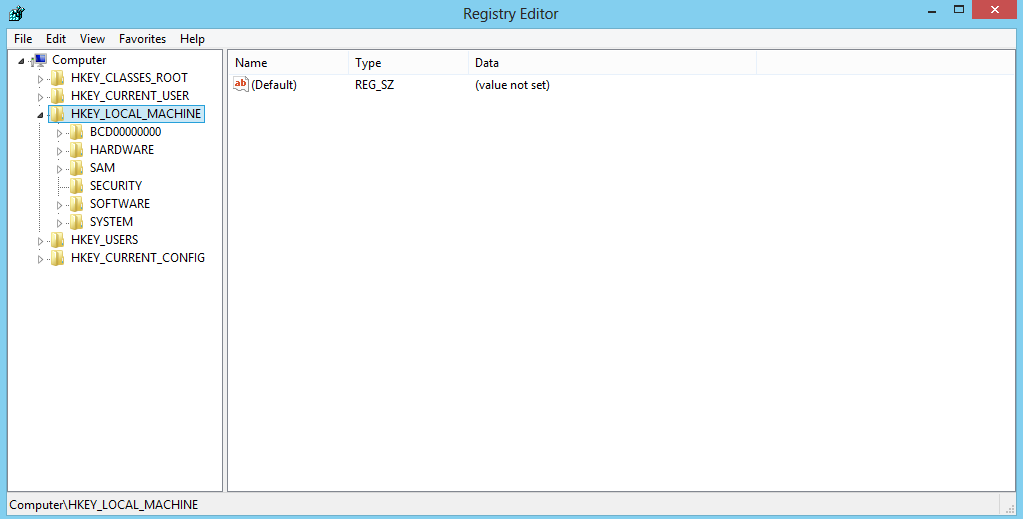
Akene he pai koe:Me pehea te taapiri me te whakaora i te rehita




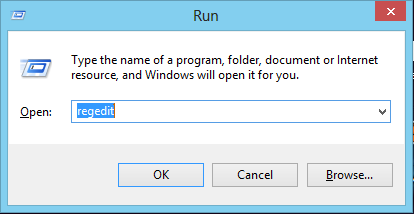
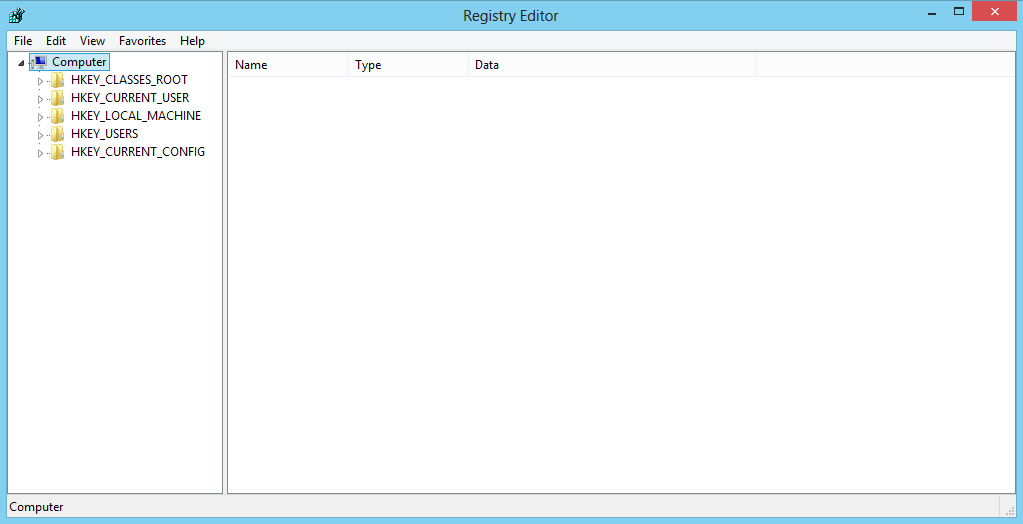
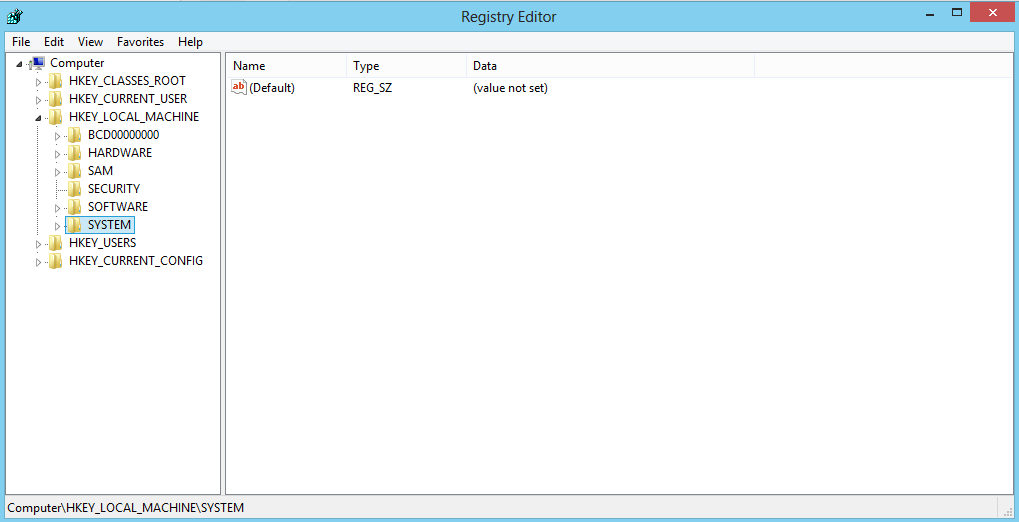
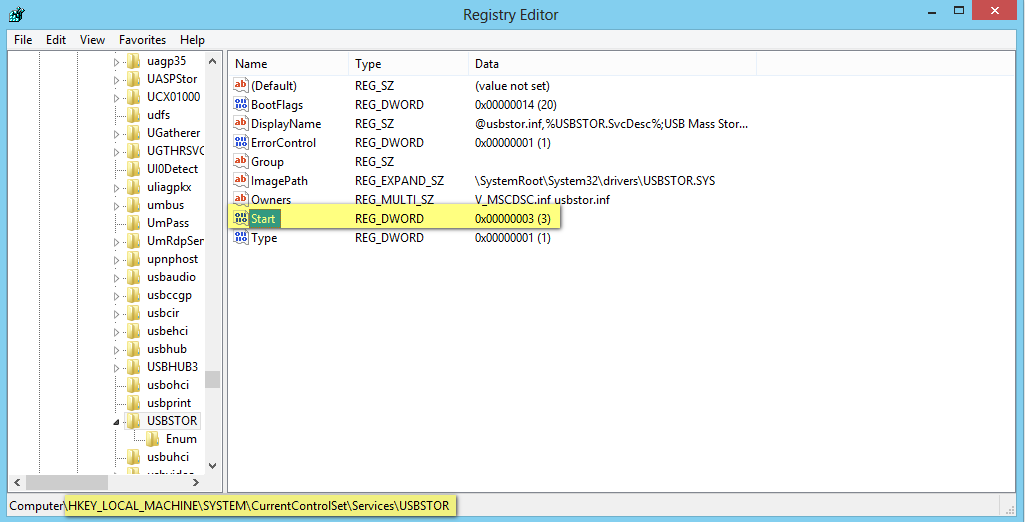
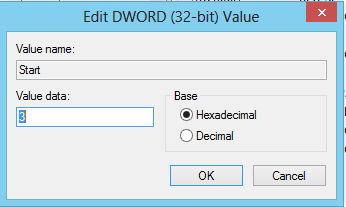






Ma te Atua e manaaki rawa atu